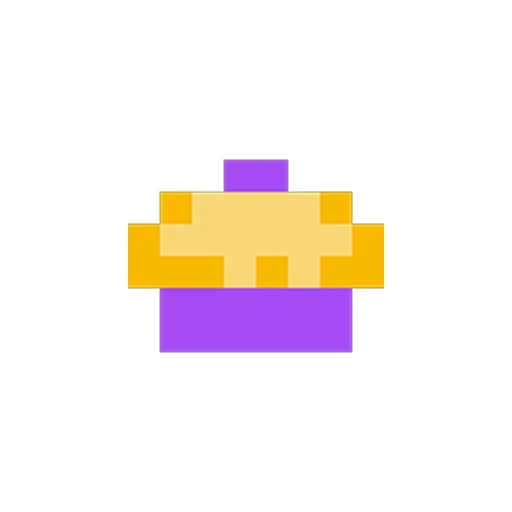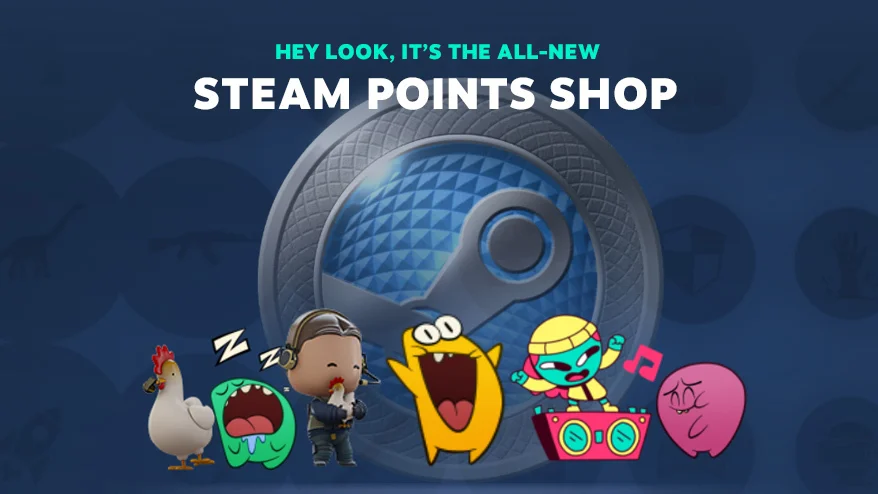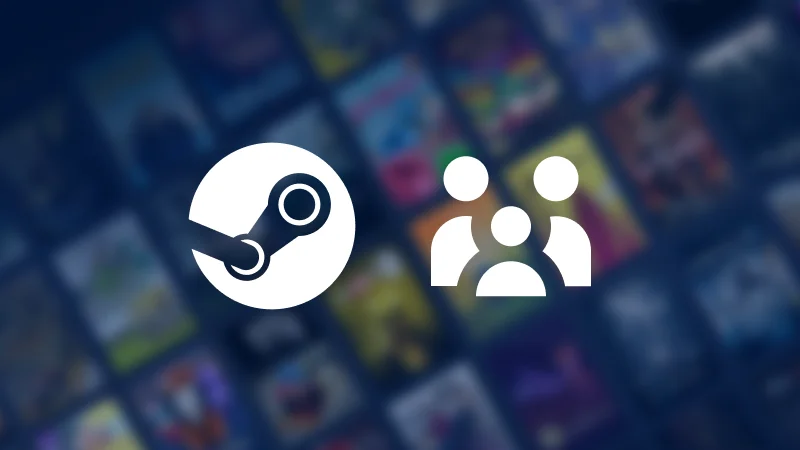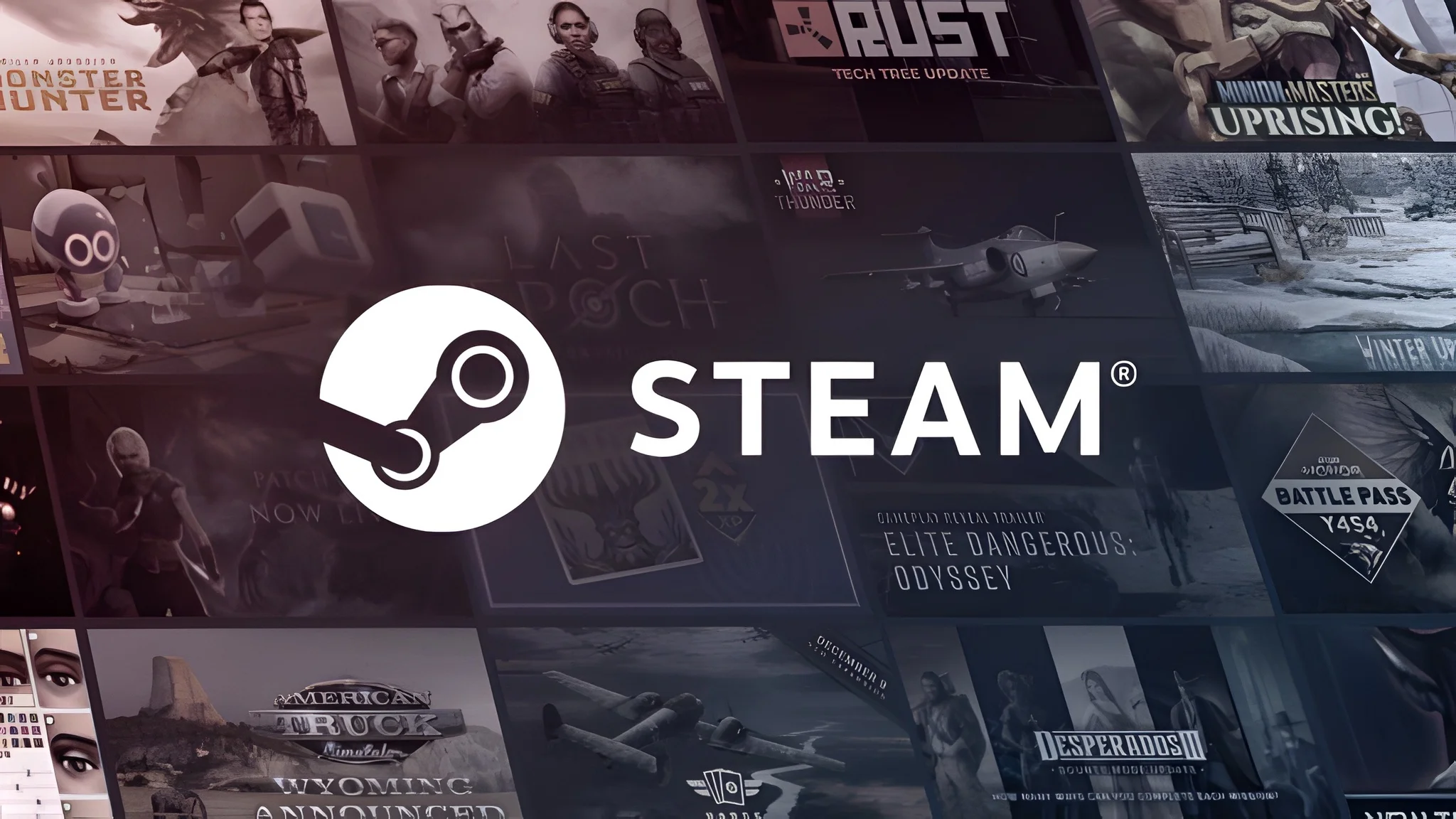Ваш профиль в Стим — это ваша визитная карточка, которая может рассказать о ваших увлечениях, достижениях и стиле. Создать красивый профиль в Steam будет отличным способом выделиться среди миллионов пользователей платформы.
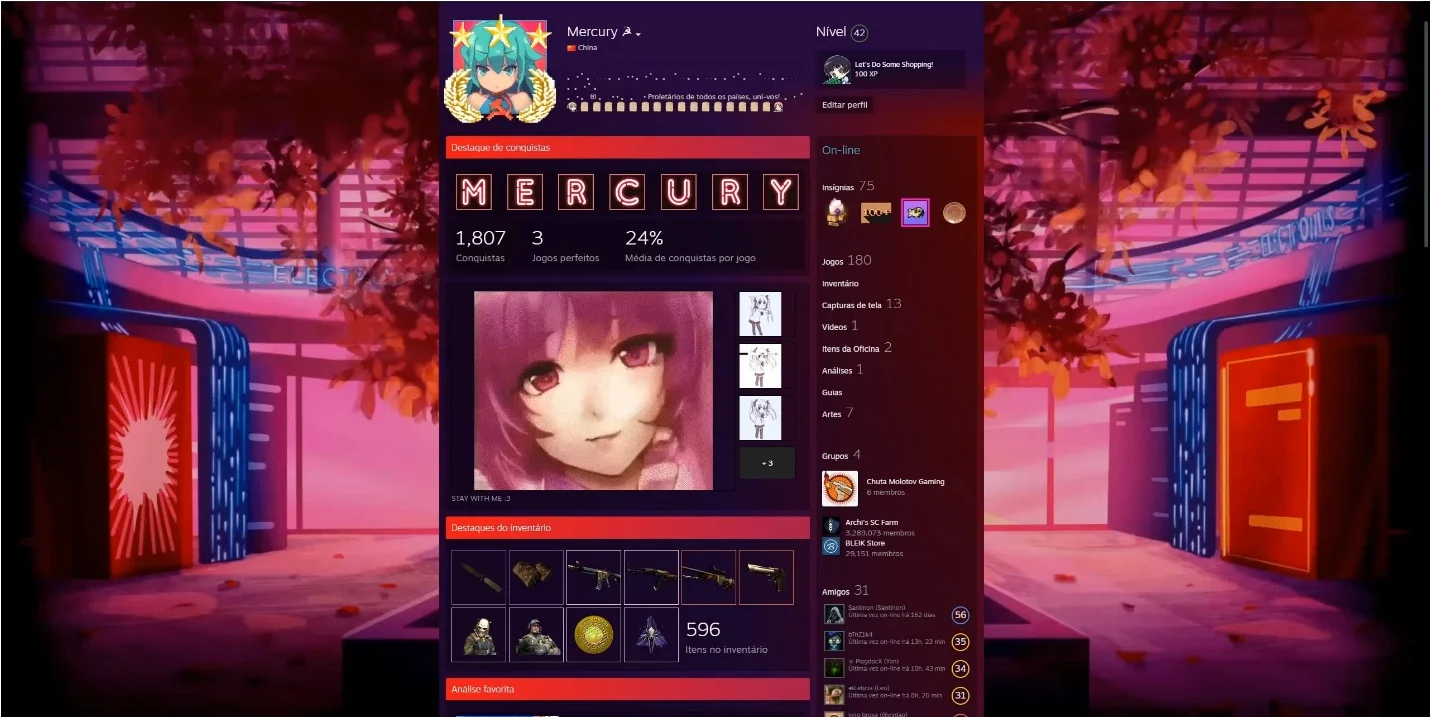
В этой статье мы расскажем, как сделать ваш профиль не только эстетически красивым, но и информативным, чтобы он привлекал внимание друзей и других участников игрового сообщества, а также доступно иллюстрировал ваши увлечения.
Уровни профиля Steam
Повышение уровня в Steam станет не только способом продемонстрировать свою активность, но и возможностью создать уникальный и привлекательный профиль.
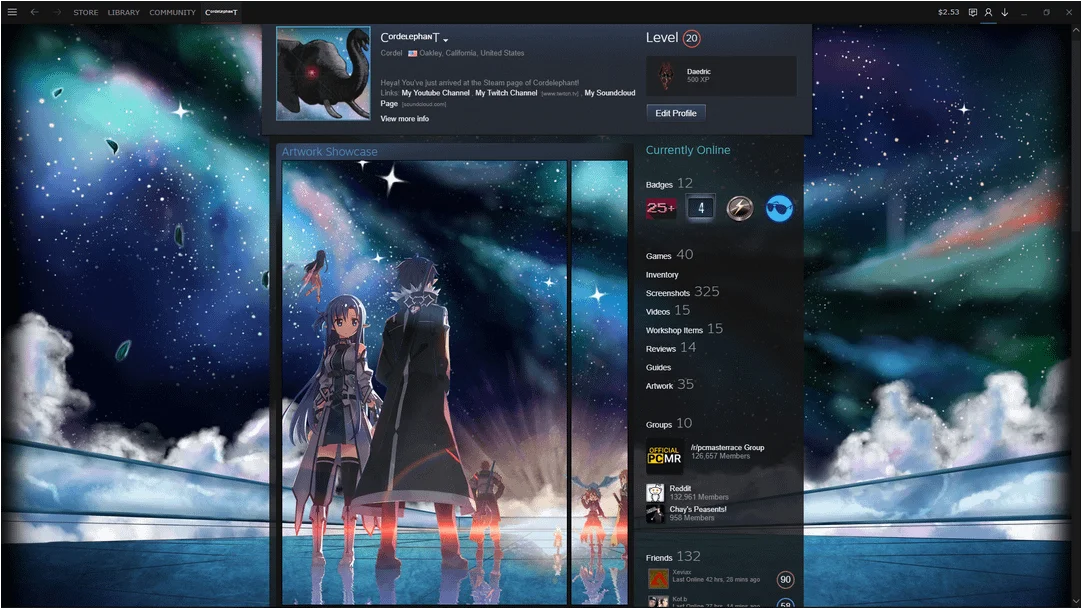
С каждым 10 уровнем вы получаете доступ к дополнительной витрине, которая позволяет оформить ваш профиль так, чтобы он выделялся среди других. Вы можете выбрать из множества вариантов витрин:
Витрина редчайших достижений
Коллекционер игр
Витрина предметов
Предметы на обмен
Коллекционер значков
Любимая игра
Витрина скриншотов
Поле со своей информацией
Любимая группа
Витрина обзоров
Витрина Мастерской
Витрина иллюстраций
Любимое руководство
Мои руководства
Витрина достижений
Однако прокачка уровня Steam имеет и другие преимущества, не связанные с визуальным оформлением. Например, увеличение лимита друзей: за каждый новый уровень вы получаете возможность добавить еще 5 человек к своему списку друзей. Это особенно важно для активных игроков в многопользовательские игры. Кроме того, более высокий уровень делает ваш профиль заметнее в списках друзей и повышает шансы на получение редких коллекционных карточек и купонов на скидки в магазине Steam.
Никнейм
В Steam нет строгих требований к уникальности имени профиля, за исключением персональной ссылки на вашу учетную запись. Вы можете выбрать любое имя, которое вам нравится. Некоторые пользователи даже оставляют поле пустым. Выбор имени — это ваша возможность выразить себя и создать образ, который будет ассоциироваться с вами в игровом сообществе.
Текст «О себе»
Самый простой способ заявить о себе и выделиться: грамотно оформить текст «О себе». Это специальное поле на вашем профиле Steam, которое отображается рядом с аватаром. Здесь вы можете рассказать о себе, своих увлечениях, достижениях или просто добавить креативное описание, чтобы сделать ваш профиль уникальным и запоминающимся. Это место позволяет выразить вашу индивидуальность и привлечь внимание других пользователей платформы.
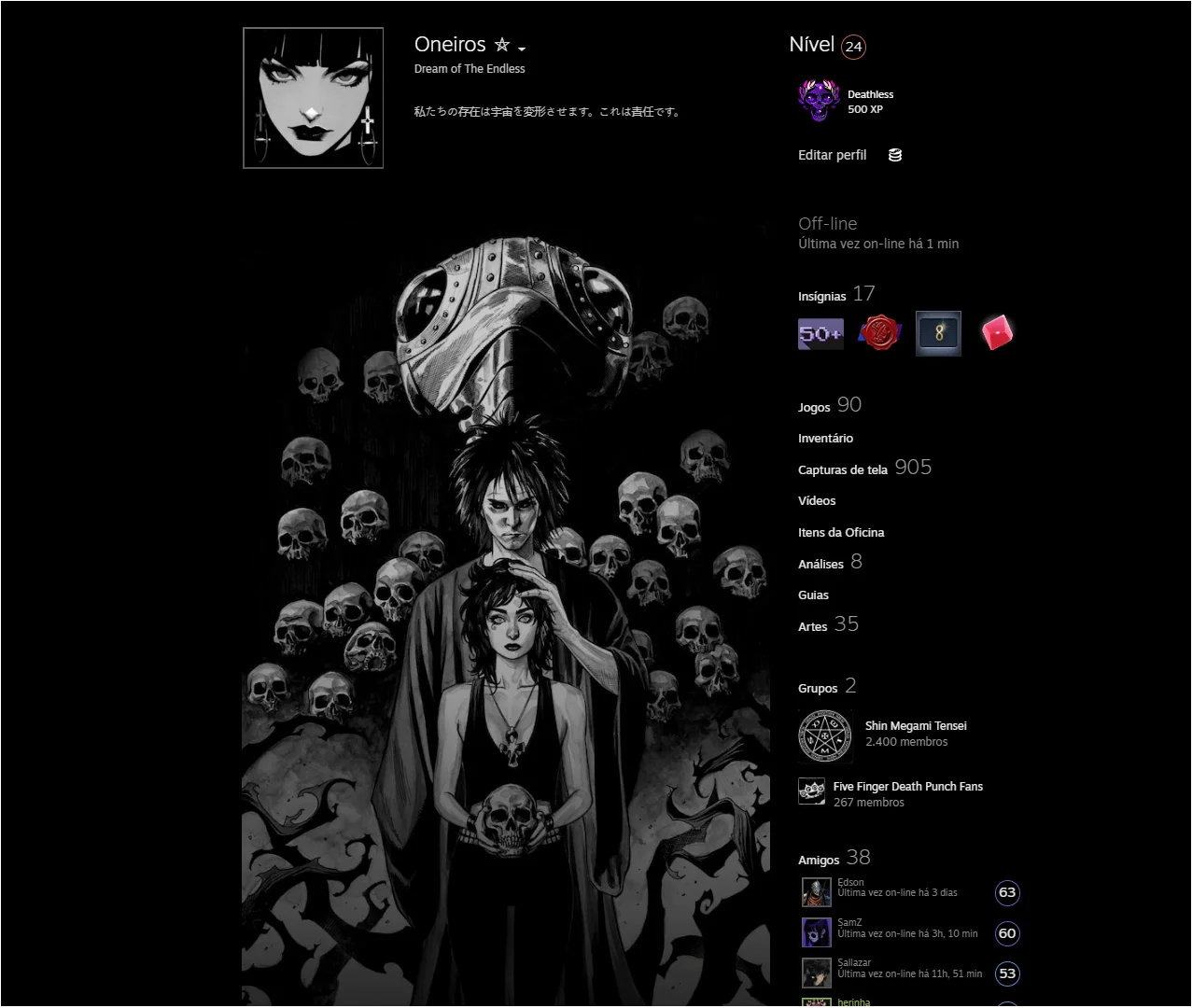
Как оформить текст «О себе»:
На главной странице вашего профиля нажмите кнопку «Редактировать профиль», чтобы перейти к настройкам.
В меню редактирования выберите вкладку «Основное» и прокрутите вниз до поля «О себе».
Чтобы сделать описание более стильным, используйте простые HTML-теги для форматирования текста. Например, можно добавить жирный шрифт, курсив или заголовки.
Попробуйте разные варианты дизайна, добавьте уникальные смайлики из вашей коллекции Steam или вставьте ссылки на любимые игры и группы.
После завершения оформления нажмите «Сохранить» и посмотрите, как текст выглядит на вашем профиле. При необходимости внесите коррективы.
Не бойтесь проявлять креативность! Красиво оформленный текст «О себе» сделает ваш профиль более привлекательным для друзей и других пользователей платформы.
Аватар
Следующий способ сделать крутой профиль в Стим — поставить запоминающийся аватар. Это ваш виртуальный портрет, который виден не только на странице профиля, но и в играх, чатах и списках друзей.
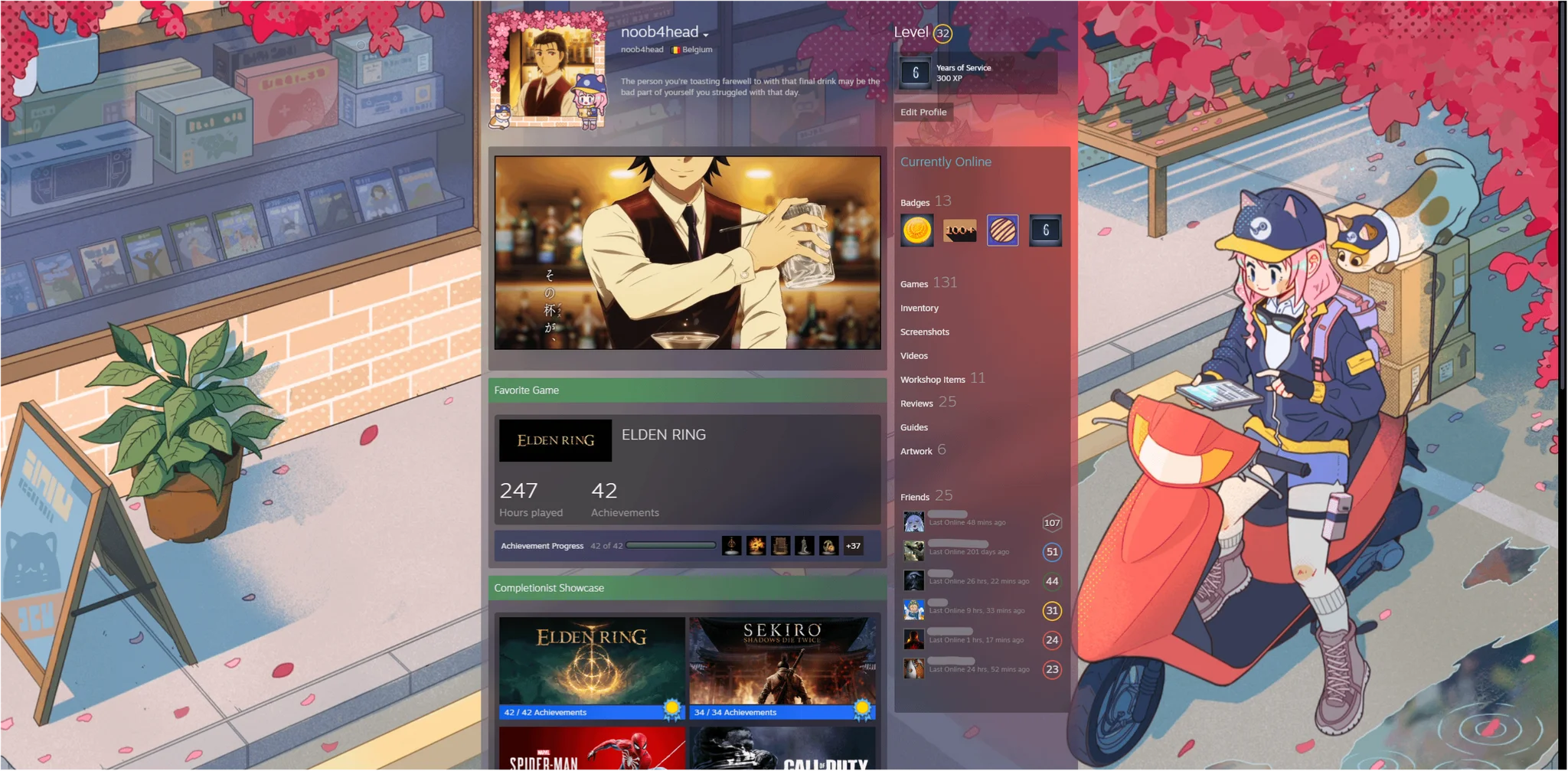
Это важная часть вашего аккаунта, позволяющая выразить индивидуальность и создать первое впечатление о вас как об игроке. Вы можете выбрать статичное изображение или приобрести анимированную аватарку, которая добавит динамики вашему профилю. Для установки аватара выполните следующие шаги:
Откройте Steam и войдите в свой аккаунт.
Нажмите на свой никнейм в правом верхнем углу и выберите «Просмотреть профиль».
Нажмите кнопку «Редактировать профиль».
Перейдите в раздел «Аватар» и загрузите изображение с компьютера или выберите из предложенных вариантов.
Если вы приобрели анимированную аватарку через раздел «Предметы за очки», она будет доступна в этом же меню. Выберите нужный вариант и нажмите «Сохранить».
Рамка
Дополнить профиль можно специальной рамкой для аватара, декоративным элементом, который обрамляет ваше изображение, делая его более стильным и заметным. Большинство рамок имеют анимацию, что особенно эффектно смотрится в сочетании с движущейся аватаркой. Чтобы получить рамку, вам понадобятся очки Steam, которые начисляются за покупки на платформе (примерно 1000 очков за каждые 850 рублей или иной эквивалент 10 долларам).
Для приобретения рамки выполните следующие действия:
Наведите курсор на меню «Магазин» и выберите «Предметы за очки».
В левой колонке выберите категорию «Рамки».
Найдите понравившуюся рамку, убедитесь, что у вас достаточно очков, и купите её.
После покупки рамка появится в разделе «Аватар» при редактировании профиля. Установите её, чтобы завершить оформление.
Фон профиля
Красивый фон занимает большую часть экрана и сразу привлекает внимание посетителей вашего профиля. Особенно эффектно смотрятся анимированные фоны, которые добавляют динамику и делают оформление более современным и запоминающимся. Если вы хотите, чтобы ваш профиль выглядел оригинально, выбор подходящего фона станет важным шагом.
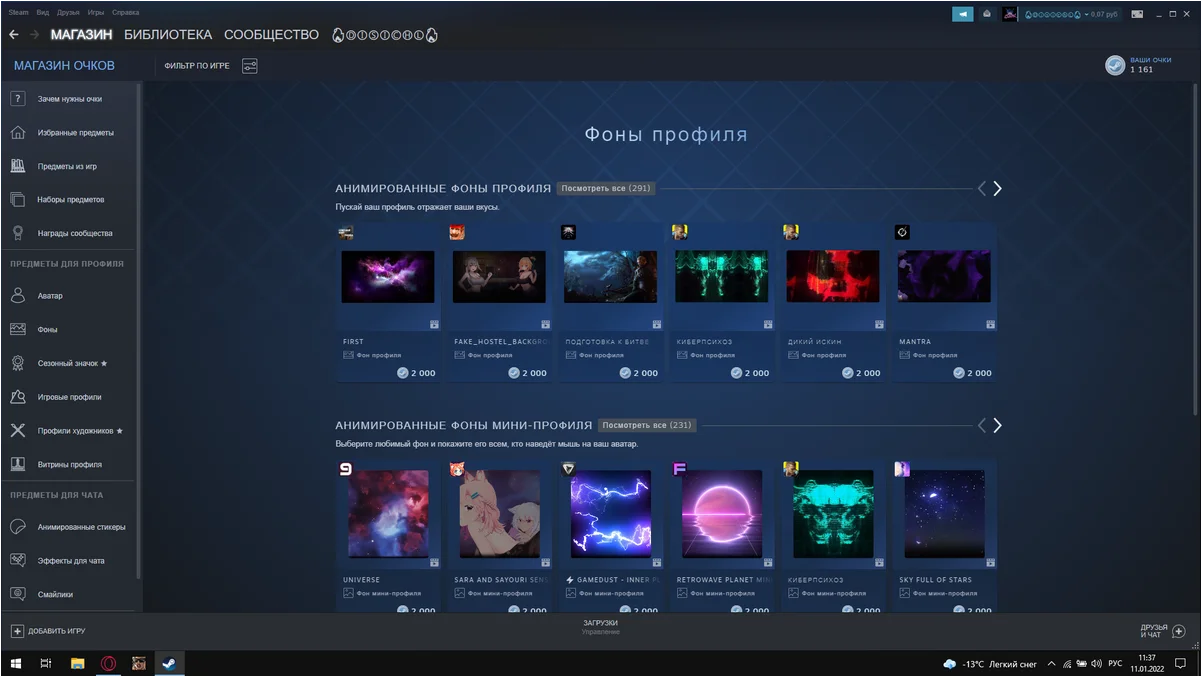
Фоны можно приобрести в разделе «Магазин очков» или через меню «Предметы за очки», выбрав категорию «Фоны». Средняя стоимость такого элемента составляет около 2000 очков, что делает его достаточно дорогим, но оправданным вложением для тех, кто стремится к идеальному дизайну. Чтобы установить фон, просто купите понравившийся вариант, а затем выберите его в настройках профиля. Анимированные фоны особенно рекомендуются — они создают уникальный визуальный эффект и делают ваш профиль ярким и стильным.
Мини-профиль
Это небольшое окно, которое появляется, когда кто-то наводит курсор на ваш никнейм. Чтобы увидеть пример, откройте вкладку «Друзья» и наведите курсор на имя любого пользователя, после чего отобразится его мини-профиль. Изменить этот элемент можно только через «Магазин очков», где предлагаются различные варианты оформления. Загрузить собственное изображение для мини-профиля невозможно.
Тема
Цветовую гамму HUD (Head-Up Display) можно настроить для придания профилю уникального стиля. Изменение цвета HUD позволяет подобрать оформление, которое гармонично сочетается с фоном вашего профиля. Чтобы настроить цветовую схему, перейдите в раздел «Редактировать профиль», выберите вкладку «Тема» и подберите подходящий цвет из доступных вариантов.
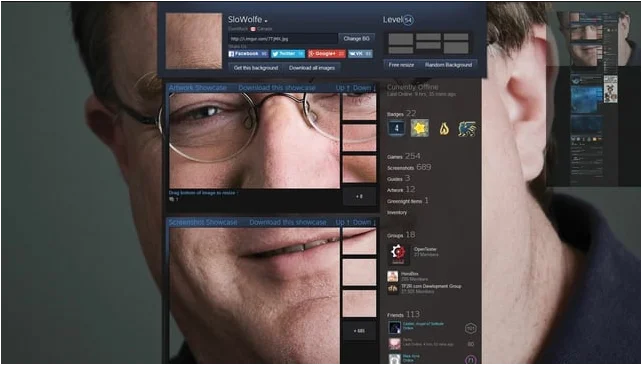
Если стандартные темы не подходят, вы можете приобрести дополнительные цветовые схемы в «Магазине очков», используя накопленные баллы.
Как выбрать и настроить HUD:
Откройте свой профиль Steam и нажмите «Редактировать профиль».
Перейдите в раздел «Тема» и выберите одну из стандартных цветовых схем.
Для расширенного выбора зайдите в «Магазин очков», выберите категорию «Специальные профили» и приобретите понравившуюся тему.
После покупки активируйте новую цветовую схему через настройки профиля
Выбор удачной цветовой гаммы сделает ваш профиль более стильным и подчеркнёт его индивидуальность!
Значок
Значок напоказ — это небольшая рамка с информацией, которая отображается прямо под уровнем вашего профиля. Настроить этот элемент можно в разделе «Значок напоказ», где вам предложат выбрать из доступных значков, зависящих от ваших достижений и активности в Steam. Докупить значки нельзя, придется зарабатывать.
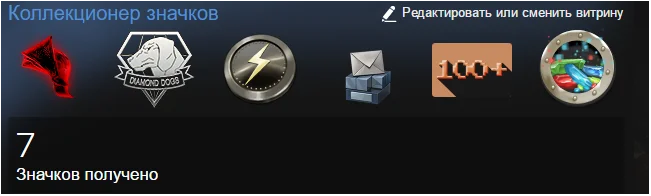
При выборе значка важно учитывать его цветовую гамму, чтобы она гармонировала с оформлением вашего профиля. Подбирайте символ, который удачно сочетается с фоном или темой, а лучше сразу с обоими элементами.
Витрины
Ещё одна уникальная функция, позволяющая пользователям персонализировать свои профили и демонстрировать достижения, интересы и коллекции — это витрины. Они представляют собой отдельные разделы на странице профиля, где можно разместить информацию о любимых играх, значках, редких достижениях, предметах из инвентаря и многом другом. Витрины не только украшают профиль, но и помогают выразить индивидуальность, привлекая внимание других пользователей. Это своеобразная галерея геймера, которая делает профиль более насыщенным и запоминающимся.
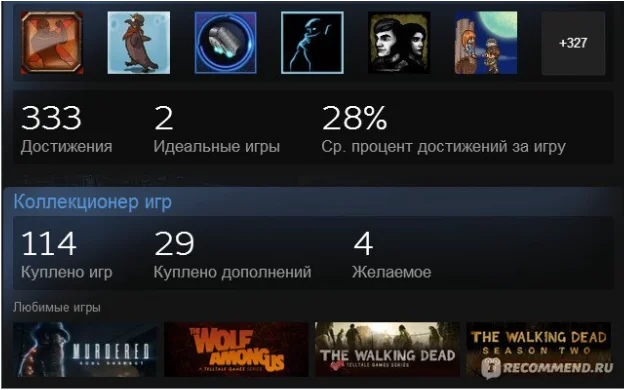
Доступ к витринам открывается после достижения 10-го уровня аккаунта. На этом этапе можно установить одну витрину по выбору. С каждым последующим десятком уровней добавляется возможность размещения ещё одной витрины. Настроить витрину можно через раздел «Редактировать профиль». Для этого необходимо выбрать доступный слот, нажать на поле «Не выбрано» и выбрать подходящий вариант из списка.
Если некоторые витрины отображаются серым цветом, это означает, что они недоступны из-за отсутствия соответствующего контента, например скриншотов или иллюстраций. Чтобы активировать такие витрины, нужно создавать и публиковать необходимый материал.
Витрины можно улучшать или расширять за очки Steam: дополнительные ряды или слоты доступны за определенное количество баллов. Таким образом, витрины становятся не только элементом оформления профиля, но и способом взаимодействия с игровым сообществом.
Витрина обмена
Витрина обмена — это функциональный элемент профиля Steam, позволяющий демонстрировать предметы из вашего инвентаря, которые вы готовы обменять с другими пользователями. Она предназначена для удобного представления вещей, будь то внутриигровые предметы, коллекционные карточки или другие элементы из игр, поддерживающих торговлю. Эта витрина помогает организовать процесс обмена, делая его более наглядным и доступным для других игроков, которые посещают ваш профиль.
Однако возможности витрины обмена не ограничиваются только демонстрацией предметов для торговли. Её можно использовать как универсальное поле для персонализации профиля. Например, предметы можно подбирать так, чтобы они гармонично сочетались с цветовой гаммой вашего фона и темы профиля. Это добавляет визуальной целостности и делает оформление более стильным. Кроме того, текстовое описание витрины может быть использовано для размещения полезной информации — ссылок на ваши аккаунты на других игровых платформах или социальных сетях, краткого описания ваших интересов или условий обмена.
Чтобы настроить витрину обмена, необходимо сначала разблокировать ее в разделе «Редактировать профиль» и выбрать соответствующий тип витрины. После этого вы можете добавить предметы из своего инвентаря и при необходимости написать текстовое описание.
Следуя этим рекомендациям, вы сделаете свой профиль произведением искусства, которое будет привлекать внимание и вызывать интерес. Не бойтесь экспериментировать с настройками, подбирать элементы по цветовой гамме и добавлять уникальные детали. Steam предоставляет множество инструментов для персонализации, которые помогут вам создать профиль вашей мечты. Сделайте свою страницу яркой, стильной и неповторимой!